Dataimport fra fil i IDEP
I denne vejledning kan du læse om, hvordan du importerer data fra en fil i IDEP. Vejledningen beskriver også, hvordan du tjekker, om filen indeholder fejl, der blokerer for indsendelse af data. Vejledningen beskriver desuden, hvordan du tjekker, om importen resulterer i advarsler, som ikke blokerer for indsendelse, men kan indikere, at data muligvis indeholder afvigelser fra det forventede.
Bemærk: Du skal have MitID Erhverv for at indberette via IDEP. Læs mere om MitId Erhverv her: www.dst.dk/mitid
- Importér data fra fil (for én periode og ét CVR-/SE-nummer).
- Multi import: Importér data fra fil (for flere perioder og/eller CVR-/SE-numre).
|
Gå til Indberetning til statistik og vælg statistik. Klik på START INDBERETNING og log på med MitID Erhverv. Ejere af enkeltmandsvirksomhed kan også indberette med deres private MitID til erhverv. |
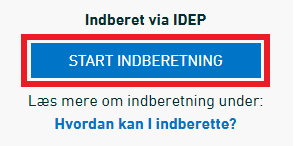
|
|
Klik på [+] Dan en indberetning på startsiden af IDEP. |
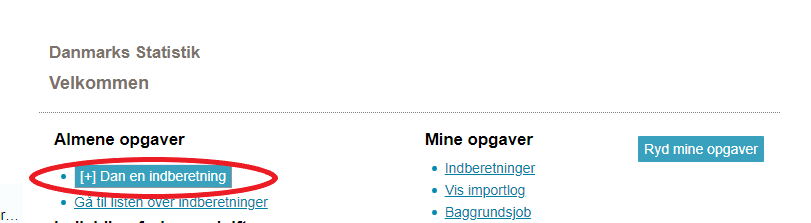
|
|
1. Vælg indberetning: Vælg den statistik, du vil indberette for. 2. Vælg indberetningstype: Vælg 'Dataimport fra fil'. 3. Vælg periode: Vælg den periode, du vil indberette for. Bemærk: På Lønstatistikken vælger du periode på den efterfølgende side. Klik på Fortsæt. |
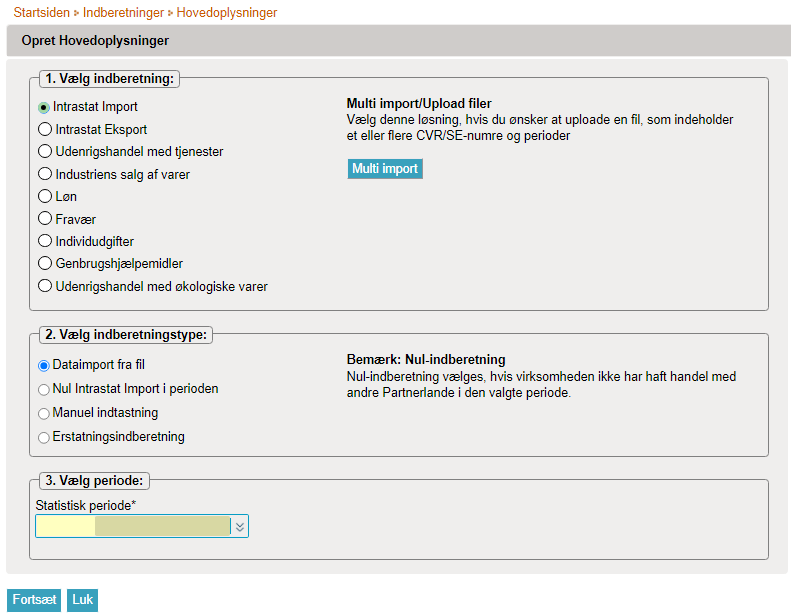 |

|
|
|
Herefter komme du til en side, hvor du skal vælge, hvilket importformat (dvs. hvilken type fil), du vil bruge. Derefter skal du finde filen på din computer og uploade den. 1. Vælg hvilket importformat, du vil bruge. Dette afhænger af, hvilken type fil, du vil bruge til at indberette med. 2. Vælg Gennemse... for at vælge filen, du vil uploade. 3. Vælg Upload og derefter Fortsæt for at importere filen. |
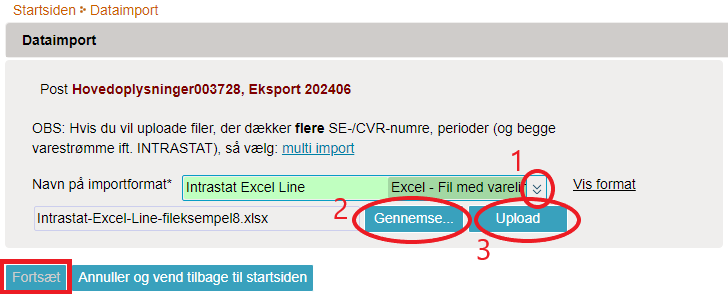 |
|
Lønstatistikken 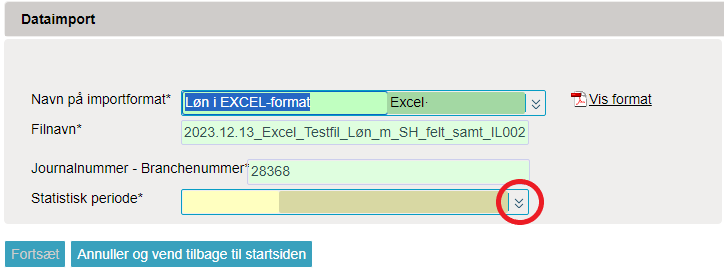 Fraværsstatistikken 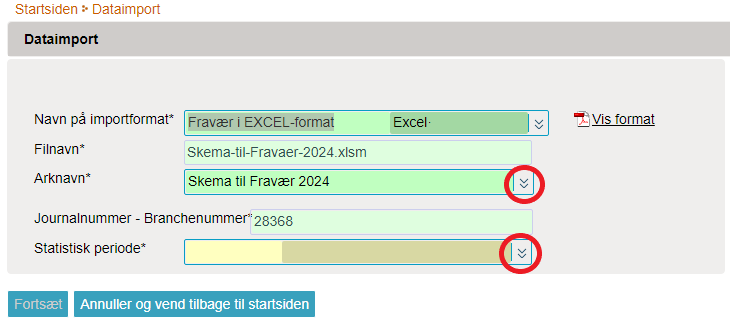 |
|
|
Nu importeres filen til IDEP. 1. Er data korrekte, vil der stå Kan godkendes i kolonnen Status.
2. Hvis der står Advarsel i kolonnen Status, betyder det, at data afviger fra det forventede og derfor bør tjekkes. Indberetning kan stadig indsendes, hvis indholdet er korrekt. 3. Hvis der står Fejl i kolonnen Status, betyder det, at der enten mangler obligatoriske data eller at data ikke passer med det forventede (fx bogstaver i et tal-felt). Indberetningen kan ikke indsendes, før fejlene er rettet. Læs mere om fejl og hvordan du retter disse i vejledningen Fejl i data ved filimport i IDEP. Klik på knappen Se alle indberetninger for at vende tilbage til listen over indberetninger og indsende indberetningen. |
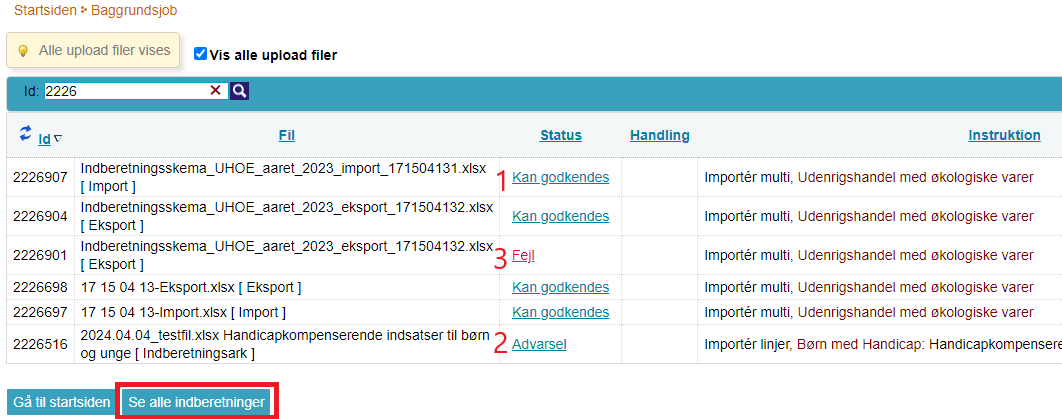 |
|
På listen over indberetninger kan du nu trykke Send for at fortsætte til resumé af indberetningen før endelig indberetning. Ved indberetning til Industriens salg af varer skal du trykke på Fortsæt, hvorefter du kommer til en oversigt over Samlet omsætning. Derefter kan du indsende indberetningen. |
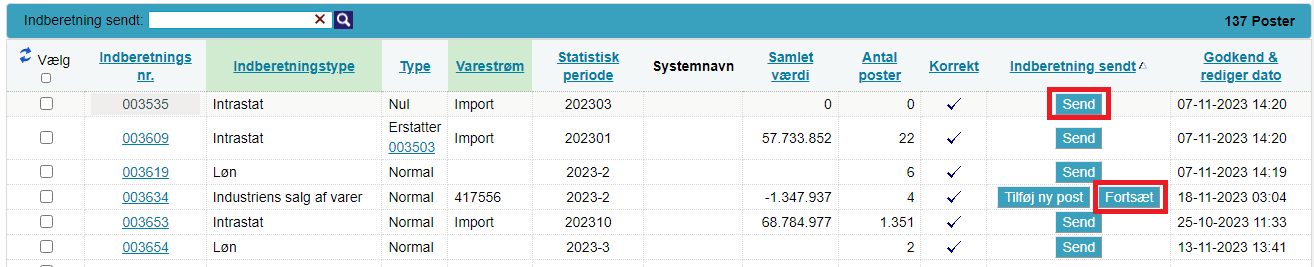 |
|
I resuméet af indberetningen kan du tjekke, at der indberettes for den korrekte periode, samlet værdi, mv. Hvis alt ser fint ud, klik da på Send indberetningen. | 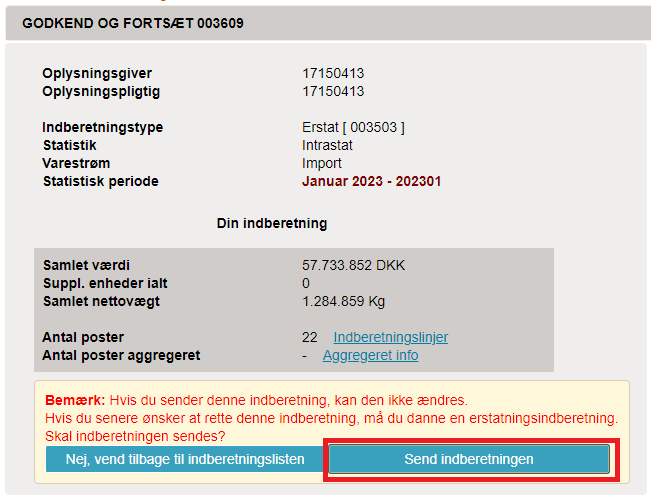 |
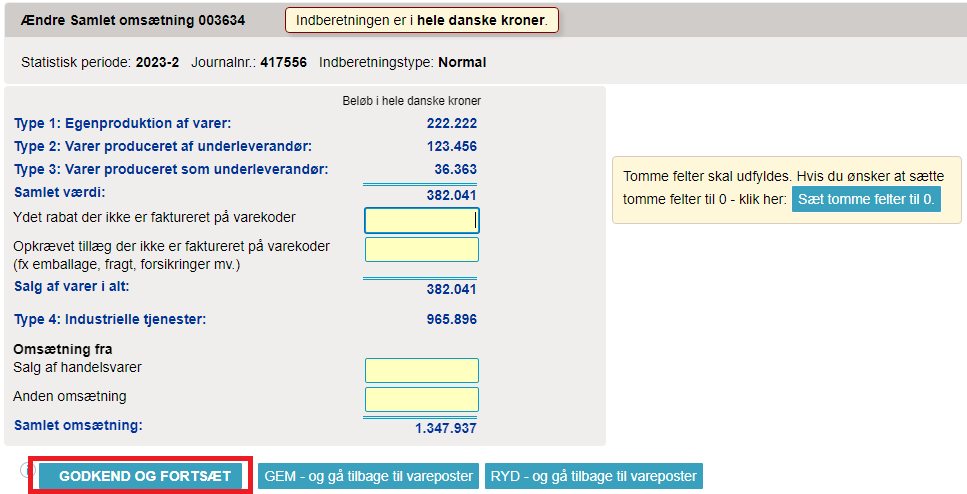
|
|
|
Bemærk: Danmarks Statistik har først modtaget din indberetning, når der er markeret med et flueben i kolonnen Indberetning sendt på listen over indberetninger. Kvittering på indberetning sendes til den e-mailadresse, der er tilknyttet dit MitID/MitID Erhverv. |
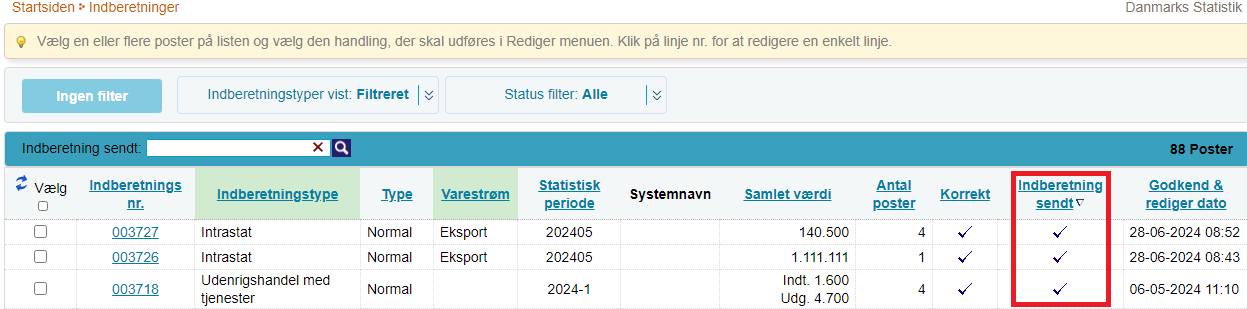 |
|
Gå til Indberetning til statistik og vælg statistik. Klik på START INDBERETNING, og log på med MitID Erhverv. Ejere af enkeltmandsvirksomhed kan også indberette med deres private MitID til erhverv. |
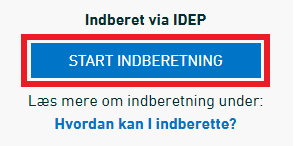
|
|
Klik på [+] Dan en indberetning på startsiden af IDEP. |
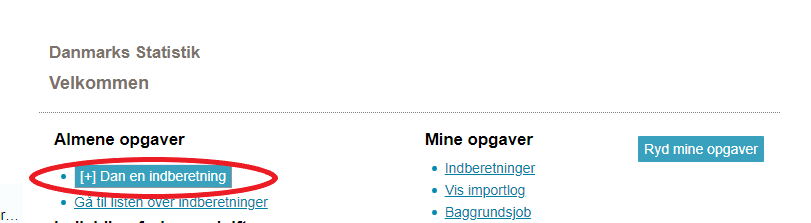
|
|
1. Vælg indberetning: Klik på knappen Multi import.
|
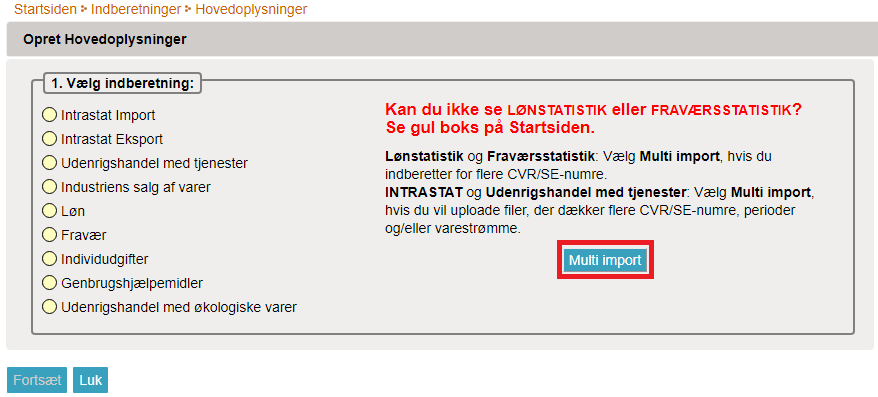 |
|
Du kommer nu til en side, hvor du skal vælge hvilket importformat (dvs. hvilken type fil), du vil bruge. Herefter finder du filen på din computer og uploader den. 1. Vælg hvilket importformat, du vil bruge. Dette afhænger af, hvilken statistik, du skal indberette for og hvilken type fil, du vil bruge til at indberette med. |
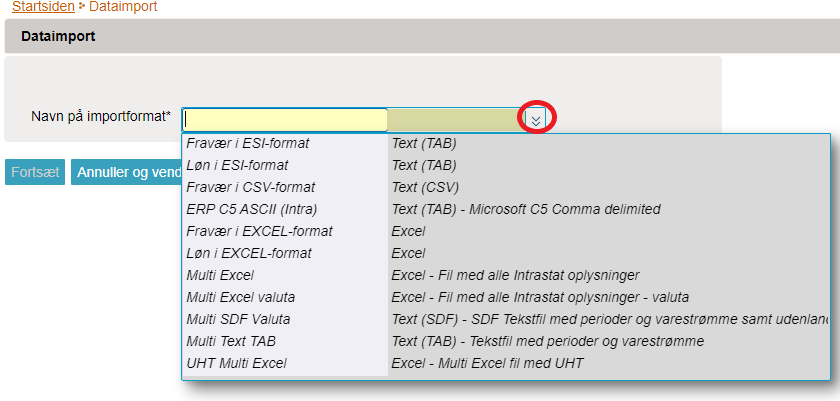 |
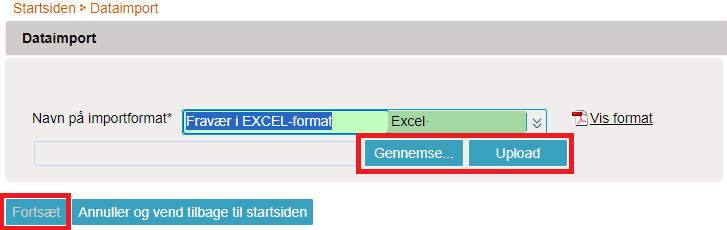 |
|
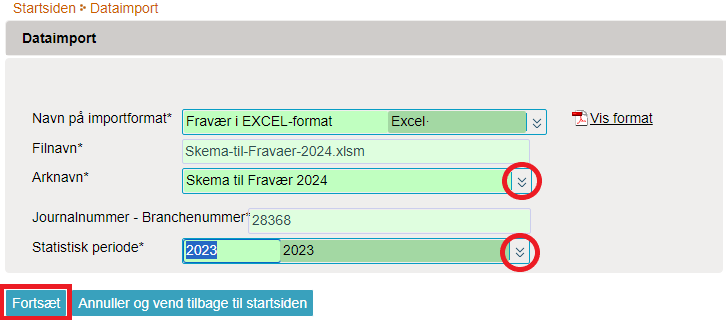 |
|
|
Nu importeres filen til IDEP. 1. Er data korrekt, vil der stå Kan godkendes i kolonnen Status.
2. Hvis der står Advarsel i kolonnen Status, betyder det, at data afviger fra det forventede og derfor bør tjekkes. Indberetning kan stadig indsendes, hvis indholdet er korrekt. 3. Hvis der står Fejl i kolonnen Status, betyder det, at der enten mangler obligatoriske data eller at data ikke passer med det forventede (fx bogstaver i et tal-felt). Indberetningen kan ikke indsendes, før fejlene er rettet. Læs mere om fejl og hvordan du retter disse i vejledningen Fejl i data ved filimport i IDEP Klik på knappen Se alle indberetninger for at vende tilbage til listen over indberetninger og indsende indberetningen. |
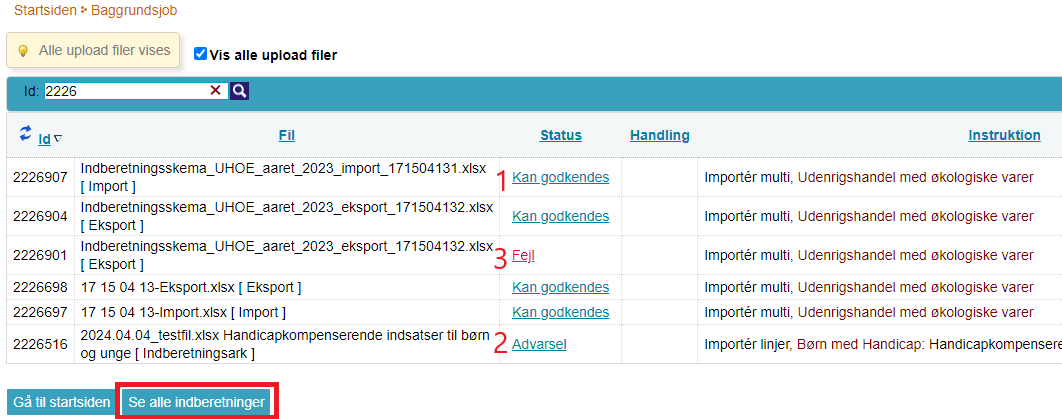 |
|
På listen over indberetninger kan du nu trykke Send for at fortsætte til resumé af indberetningen før endelig indberetning. |
 |
|
I resuméet af indberetningen kan du tjekke, at der indberettes for den korrekte periode, samlet værdi, mv. Hvis alt ser fint ud, klik da på Send indberetningen. |
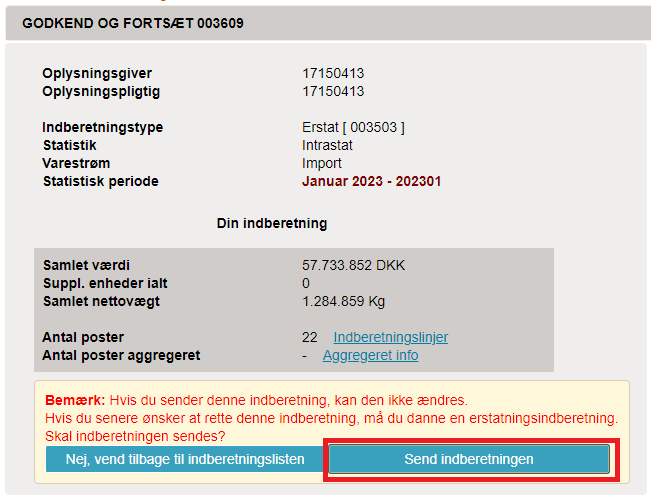
|
|
Bemærk: Danmarks Statistik har først modtaget din indberetning, når der er markeret med et flueben i kolonnen Indberetning sendt på listen over indberetninger. Kvittering på indberetning sendes til den e-mailadresse, der er tilknyttet dit MitID/MitID Erhverv. |
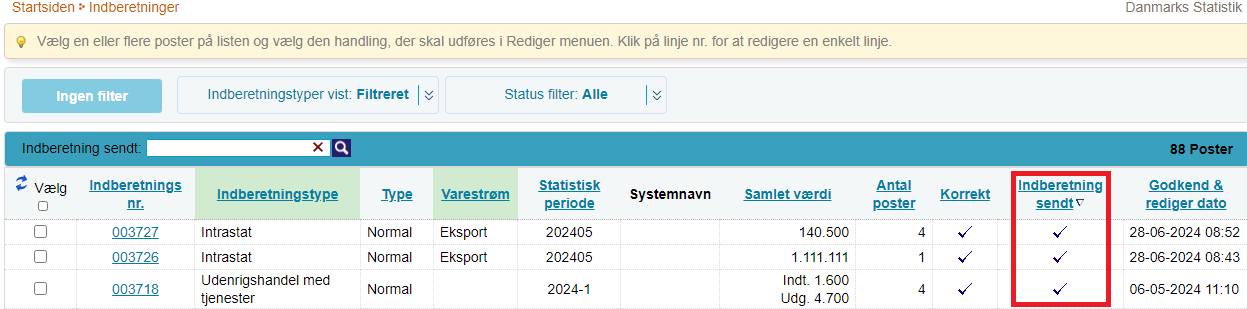 |
Brug for hjælp?
Vores supportteam kan svare jer via e-mail eller ringe jer op.


Emneside: Tryk på dette link, og indsæt rette emne. Husk, det er et internt link.
